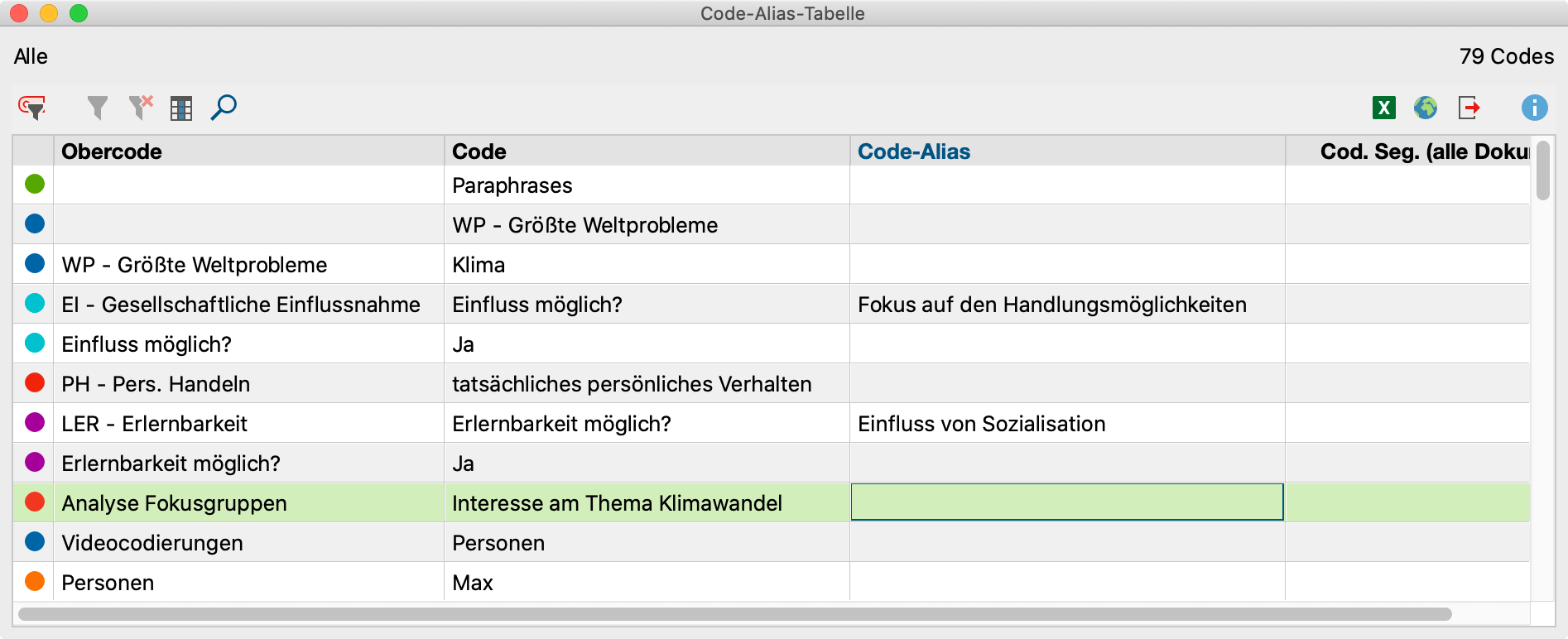Für jeden Code können Sie per Rechtsklick auf seinen Namen und Auswahl der Option Eigenschaften das folgende Eigenschaftsfenster aufrufen:
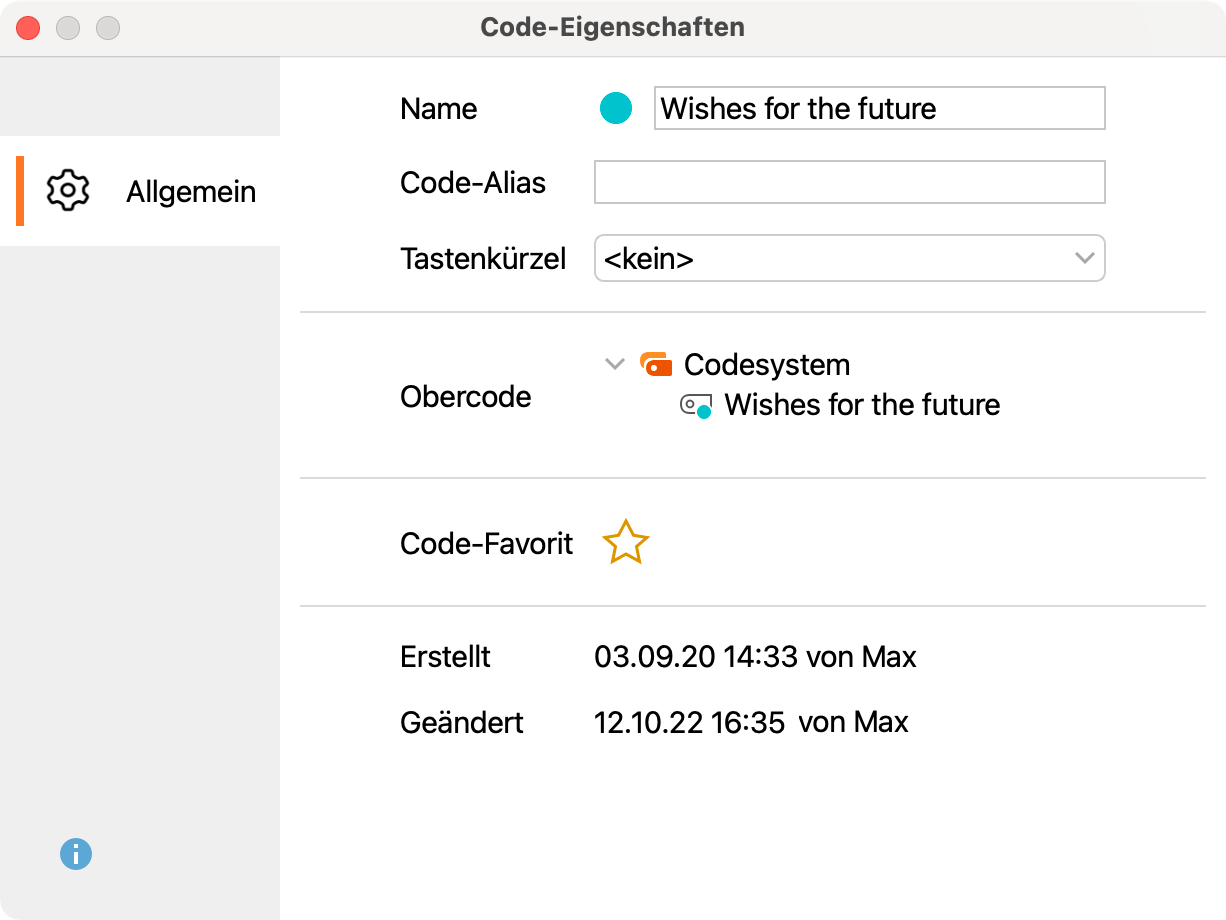
In diesem Eigenschaftsfenster können Sie …
- den Namen des Codes verändern (max. 63 Zeichen stehen Ihnen zur Verfügung),
- einen Code-Alias-Namen für den Code vergeben oder anpassen (max. 255 Zeichen),
- die Farbe des Codes anpassen,
- dem Code ein Tastenkürzel zuordnen.
Da die Anzahl der Zeichen für einen Code auf 63 Zeichen begrenzt ist, können im Code-Alias längere Codebezeichnungen vergeben werden, die z.B. beim Smart Publisher Export anstelle des Codenamens ausgegeben werden können (siehe Smart Publisher).
Die Farbe eines Codes ändern
Jedem Code oder Subcode kann ein Farbattribut zugeordnet werden. Klicken Sie hierzu mit der rechten Maustaste auf einen Code und klicken Sie im Kontextmenü auf eine der Standardfarben. Über das Plussymbol am rechten Rand des Kontextmenüs können Sie beliebige eigene Farben definieren und über das Symbol links daneben die im Projekt bereits verwendeten Farben auflisten und eine auswählen.
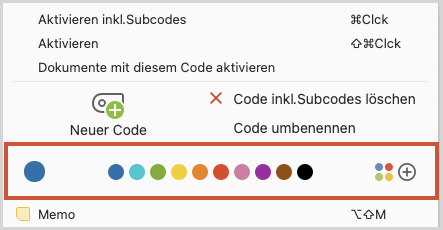
Dieses Farbattribut wird bei der Visualisierung von Codierungen im „Dokument-Browser“ und bei den Visualisierungstools von MAXQDA verwendet: Im „Dokument-Browser“ werden die Codierstreifen von Codes jeweils in der zugeordneten Farbe dargestellt. Das macht es leicht, Segmente optisch zu identifizieren, die zu diesem Code gehören.
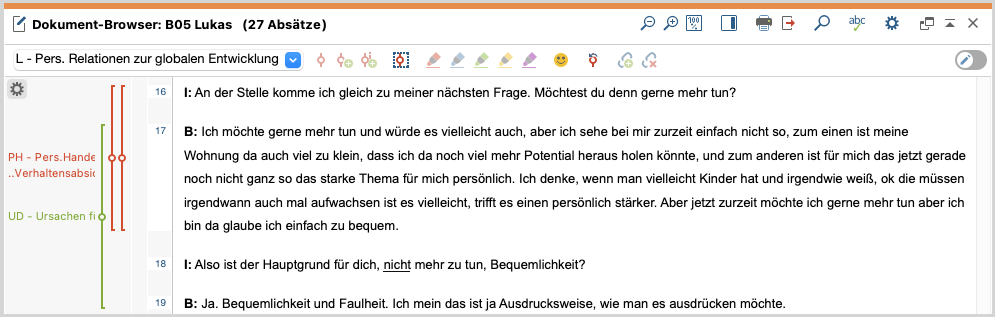
Auch im Codesystem ist das Farbattribut sichtbar, so dass sofort ersichtlich ist, zu welcher Farbkategorie ein Code gehört. Wenn man ein Farbattribut gewählt hat, wird dieses in dem vor jedem Code abgebildeten Symbol in der rechten unteren Ecke abgebildet.
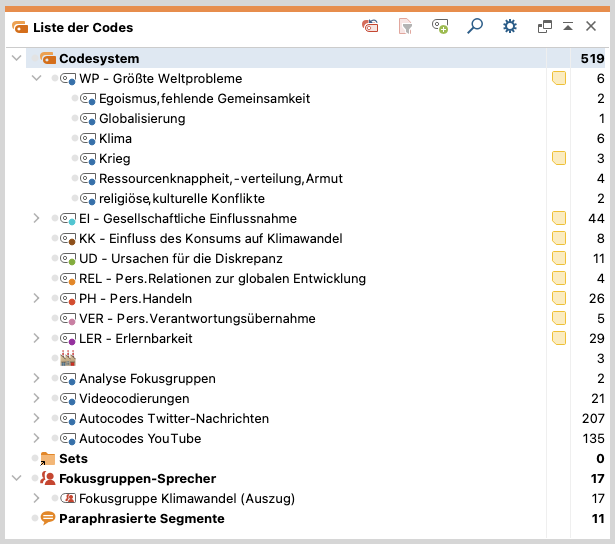
Schließlich kann man das Farbattribut auch als eine Art Kategorie zur Sortierung der verschiedenen in MAXQDA verfügbaren tabellarischen Übersichten über die codierten Segmente benutzen. In der Übersicht über die codierten Segmente lässt sich das Farbattribut als Sortierkriterium benutzen, so dass man alle Segmente, denen das gleiche Farbattribut zugeordnet ist, zusammenstellen kann.
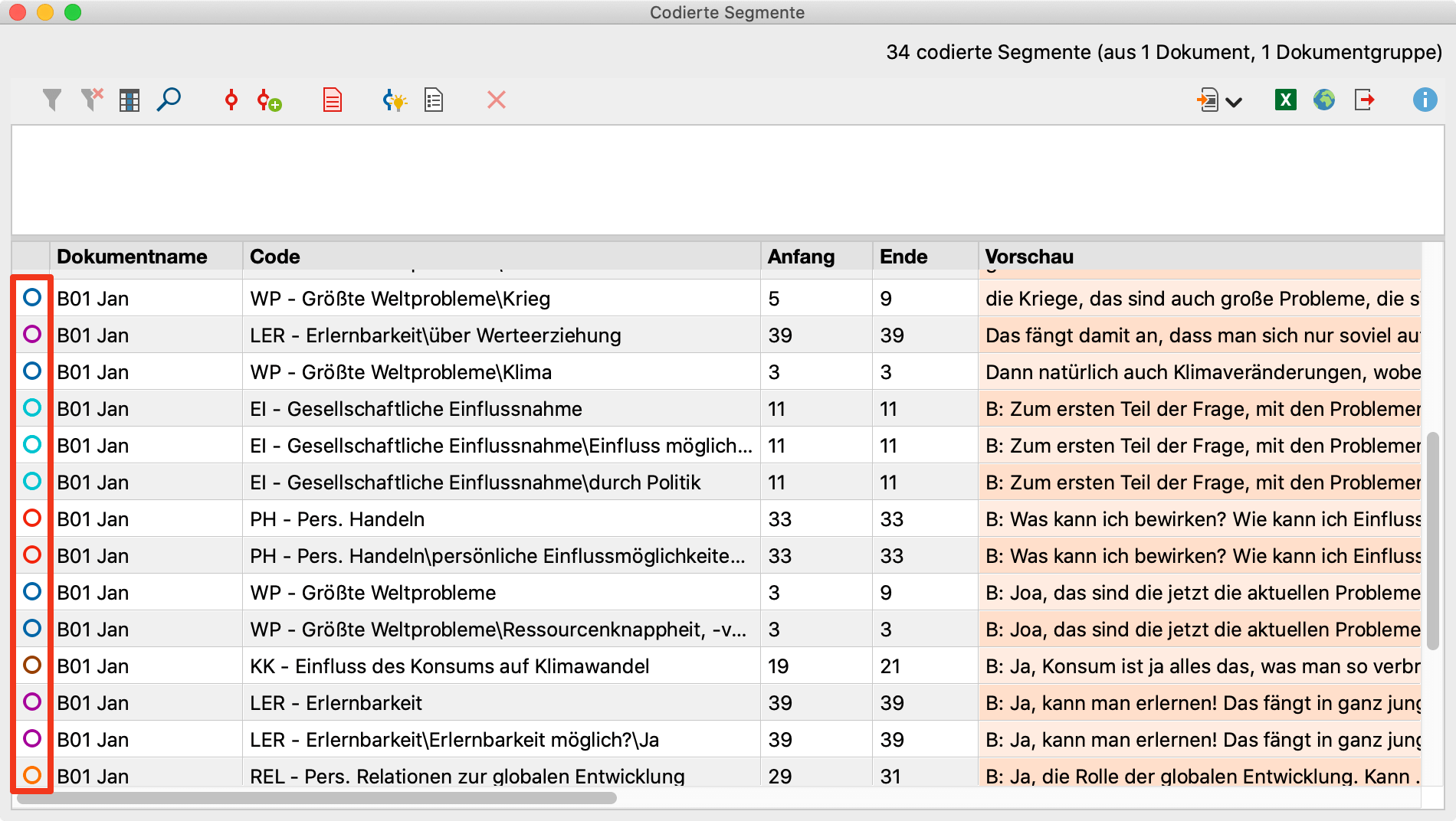
Eine wichtige Rolle spielt das Farbattribut auch in allen Visual Tools von MAXQDA, z.B. wird das Dokument-Portrait als Bild der Farbattribute der codierten Segmente erstellt. Welche Farbattribute man wie zuordnen sollte, hängt von der Art der analysierten Daten ab. Eine Psychologin oder ein Psychologe wird vielleicht die Farben entsprechend emotionaler Wertigkeiten wählen und aggressive Äußerungen möglicherweise mit Rottönen versehen. Bei thematischen Analysen bietet es sich an, bestimmte Themengruppen mit den gleichen oder ähnlichen Farben zu assoziieren. Bei der Auswertung von Fokusgruppen ist es sinnvoll, jeder Person eine bestimmte Farbe zuzuordnen.
Code-Alias vergeben
Codebezeichnungen können in MAXQDA 63 Zeichen lang sein. Manchmal ist es wünschenswert, für einen Code zusätzlich auch eine kürzere oder längere Bezeichnung zu notieren. Diese lässt sich derzeit zum Beispiel im Smart Publisher, einem automatisch generierten Report mit ausgewählten codierten Segmenten, verwenden.
Um für einen Code einen „Code-Alias“ festzulegen, klicken Sie mit der rechten Maustaste auf einen Code im Codesystem und wählen Eigenschaften. Es öffnet sich ein Fenster, in dem Sie unter anderem einen Code-Alias für den angeklickten Code vergeben können.
Auf dem Tab Code finden Sie zudem die Funktion Code-Alias-Tabelle, mit der sich eine Tabelle aufrufen lässt, in der komfortabel zu mehreren Codes ein Code-Alias festgelegt werden kann und aus der ersichtlich ist, für welche Codes bereits ein Code-Alias vorliegt.